HR Selfservice Klaar voor 2019
|
|
|
- Merel Maas
- 4 jaren geleden
- Aantal bezoeken:
Transcriptie
1 HR Selfservice Klaar voor 2019
2 Inhoudsopgave Inleiding. 3 Stap 1: Bepalen van de collectieve afwezigheden / planningskalender voor Stap 2: Toekennen van de verlofrechten Stap 3 : Overzetten resterend verlof van 2018 naar
3 Inleiding. Het klaarzetten van het verlof voor 2019 doet u in drie stappen: Stap 1: bepaal de collectieve afwezigheden voor Hier bepaalt u de collectieve sluitingsdagen van uw bedrijf in 2019, eventueel per werkschema. Stap 2: toekennen van de verlofrechten voor Hier kent u aan elke werknemer de correcte, vrij op te nemen verlofsaldi toe voor Dit betekent exclusief de reeds in bovenstaande stap vastgelegde collectieve dagen. Stap 3: afsluiten van Hier gaat u eventueel verlof overzetten van 2018 naar De volgende pagina s begeleiden u stap voor stap. 3
4 Stap 1: Bepalen van de collectieve afwezigheden / planningskalender voor Indien u meerdere planningskalenders gebruikt (bv. één voor bedienden en één voor arbeiders) is het nodig elke set apart aan te passen. Planningskalenders voor Payroll-medewerkers. De feestdagen en collectieve verlofdagen van uw interne medewerkers worden beheerd in Payroll en nadien ingelezen in HR Selfservice Afwezigheden. 1. Log in op my.sdworx.com en open Payroll. Onder het tabblad Onderneming selecteert u Feestdagen bij Planning. 2. Wijzig rechtsboven het jaar van 2018 naar Registreer de afwijkende data voor de feestdagen die u wenst te vervangen. De vrij op te nemen feestdagen kunt u registreren door de rubriek vrij op te nemen aan te vinken. 4. Activeer één van de bijkomende feestdagen, indien van toepassing, door die feestdag aan te vinken. Doorloop vervolgens opnieuw stap 3 voor deze feestdag. 5. Klik op opslaan. 6. Zijn er collectieve verlofdagen in uw onderneming? Ja: selecteer Collectief verlof bij Planning onder het tabblad Onderneming. 7. Klik op het potloodje naast de planningskalender. 8. Wijzig rechtsboven het jaar van 2018 naar Selecteer onderaan het scherm één voor één de verschillende collectieve verlofdagen in het kalenderoverzicht. Gebruik vervolgens de snelknoppen onder de kalender om een collectieve afwezigheid toe te kennen. Klik op andere indien er geen snelknop aanwezig is voor de betrokken collectieve afwezigheid. 10. Klik op opslaan. 11. Heeft u meerdere planningskalenders? Ja: herhaal stap 7 t.e.m. 10 tot u alle planningskalenders heeft doorlopen. 12. Open HR Selfservice. De feestdagen en de collectieve vakantie zullen automatisch ingelezen worden in HR Selfservice. Planningskalenders voor externe medewerkers. Voor medewerkers die niet beheerd worden in Payroll (interims, consultants, werknemers in het buitenland) kan u rechtstreeks de Planningskalender aanmaken in HR Selfservice Afwezigheden. 1. Ga naar de tab Onderneming > Kalenders > Planningskalender 2. De naam van de kalender die u wenst te updaten en kies vervolgens
5 Indien u nog niet over een planningskalender voor 2019 beschikt kan u een nieuwe aanmaken door op het + teken te klikken en een nieuwe planningskalender aan te maken. Let op: u moet deze planningskalender nog wel koppelen aan uw werkschema. Ga hiervoor naar Onderneming > Kalenders > Werkschema s 3. Een lege kalender voor het jaar 2019 wordt getoond. 4. Klik op de kalender op de dag die u wil ingeven en vervolgens op Afwezigheden toevoegen 5. Kies het type collectieve afwezigheid dat u wenst in te geven en klikt u op Bewaren. Herhaal deze stappen voor alle planningskalenders die voor uw werkschema's van toepassing zijn. 5
6 Stap 2: Toekennen van de verlofrechten Opgelet : ken hier enkel de vrij op te nemen vakantiedagen toe. Dagen die u reeds vastgelegd heeft als collectieve vakantiedag, mogen niet meer toegekend worden. Een voorbeeld. Een medewerker heeft recht op 20 wettelijke vakantiedagen. Uw bedrijf sluit echter tussen kerst en nieuw en u heeft 5 wettelijke vakantiedagen vastgelegd in de planningskalender. In dat geval kent u 15 wettelijke vakantiedagen toe aan uw medewerker in plaats van 20. Het toekennen van verlofrechten kan op drie manieren: Manier 1: individueel per werknemer. Hier gaat u per werknemer de individuele verlofrechten voor 2019 toekennen. Deze manier is het makkelijkst wanneer het om een beperkt aantal medewerkers gaat of wanneer er slechts weinig medewerkers zijn die dezelfde verlofrechten hebben. Manier 2: nieuwe rechten toekennen aan meerdere medewerkers tegelijk. Hierbij gaat u eerst een aantal verlofrechten (bijvoorbeeld 20 vakantiedagen + 12 ADV dagen) kiezen, en deze in één keer aan meerdere medewerkers tegelijk toekennen. Eventuele individuele afwijkingen kan u nadien op het niveau van de individuele medewerker aanpassen. Deze manier is het makkelijkst wanneer het om een groter aantal medewerkers gaat en wanneer er relatief veel medewerkers over dezelfde verlofrechten beschikken. Manier 3 : kopiëren van de huidige verlofrechten naar volgende jaar. Gebruik deze manier wanneer de meeste van uw medewerkers dezelfde verlofrechten hebben als vorig jaar. Tip. Voor medewerkers met een onregelmatig werkschema (bijvoorbeeld maandag 3 uur, dinsdag 7 uur, woensdag 4 uur ) geeft u het best verlofrechten in uren in plaats van in dagen. De telling gebeurt zo correcter.. 6
7 Manier 1: Individueel per werknemer 1. Ga naar Medewerkers en kies Persoonsgegevens > Verlofrechten. 2. Kies rechtsboven het jaar Klik op verlofrecht toevoegen. 4. Ken de nodige verlofrechten toe. 5. Klik op Opslaan. Herhaal dit voor elke individuele medewerker. Manier 2: Verlofrechten toekennen aan meerdere medewerkers tegelijk. Met deze manier gaat u een aantal verlofrechten definiëren en deze vervolgens toekennen aan bepaalde groepen medewerkers. 1. Ga naar Onderneming > Kalenders > Massa wijzigingen 2. Kies Verlofrechten toekennen 3. Kies het jaar waarvoor je verlofrechten wil toekennen. 4. Kies één of meerdere verlofrechten die je wil toekennen. 5. Klik op Volgende stap. 6. Kies de medewerkers aan wie je de verlofrechten wil toekennen. Vink de medewerkers aan in de linker tabel en verplaats deze naar de rechtertabel met het > teken. 7
8 7. Klik op Volgende stap. 8. Beslis wat er moet gebeuren indien de verlofrechten die u wenst toe te kennen reeds bestaan bij één of meerdere medewerkers. 9. Klik op Opslaan. Manier 3: Verlofrechten kopiëren voor meerdere medewerkers tegelijk. Met deze manier gaat u een de verlofrechten van het ene jaar kopiëren naar het andere jaar, bij meerdere medewerkers tegelijk. 1. Ga naar Onderneming > Kalenders > Massa wijzigingen 2. Kies Verlofrechten kopiëren. 3. Kies de jaren waartussen u verlof wil kopiëren. 4. Kies de medewerkers van wie je de verlofrechten wil kopiëren. Vink de medewerkers aan in de linker tabel en verplaats deze naar de rechtertabel met het > teken. 8
9 5. Klik op Volgende stap. 6. Kies de verlofrechten die gekopieerd moeten worden. De lijst toont alle verlofrechten die bij de geselecteerde medewerkers gevonden werden. Verwijder de verlofrechten die niet gekopieerd moeten worden met het prullenmand icoon. De verlofrechten worden enkel gekopieerd indien de persoon ook effectief over deze verlofrechten beschikte. 7. Klik op Volgende stap. 8. Beslis wat er moet gebeuren indien de verlofrechten die u wenst toe te kennen reeds bestaan bij één of meerdere medewerkers. 9. Klik op Opslaan. 9
10 Stap 3 : Overzetten resterend verlof van 2018 naar Ga naar Onderneming > Kalenders > Massa wijzigingen. 2. Kies Verlofrechten overdragen. 3. Kies de jaren waartussen u verlof wil overdragen. 4. Kies de verlofrechten die je wil overdagen en de teller waaronder deze verlofrechten beschikbaar worden in het nieuwe jaar. Kies het maximum aantal dagen (of uren) dat overgedragen kan worden. Kies de datum tot wanneer het overgedragen verlof mag opgenomen worden. 5. Klik op Volgende stap. 6. Kies de medewerkers aan wie je de verlofrechten wil toekennen. Vink de medewerkers aan in de linker tabel en verplaats deze naar de rechtertabel met het > teken. 7. Klik op Volgende stap. 8. Beslis wat er moet gebeuren indien de verlofrechten die u wenst toe te kennen reeds bestaan bij één of meerdere medewerkers. 9. Klik op Opslaan. 10
Handleiding Hoe bereidt u het nieuwe jaar voor in HR Selfservice Afwezigheden?
 Handleiding Hoe bereidt u het nieuwe jaar voor in HR Selfservice Afwezigheden? Inhoudsopgave Inleiding.... 3 Stap 1: Bepalen van de collectieve afwezigheden / planningskalender voor 2017.... 3 Planningskalenders
Handleiding Hoe bereidt u het nieuwe jaar voor in HR Selfservice Afwezigheden? Inhoudsopgave Inleiding.... 3 Stap 1: Bepalen van de collectieve afwezigheden / planningskalender voor 2017.... 3 Planningskalenders
1. De Loonkoppeling. Alvorens dat we de afwezigheid gaan aanmaken gaan we eerst de looncode en een gedeelte van de koppeling klaar zetten.
 Een nieuwe afwezigheid aanmaken. 1. De Loonkoppeling Alvorens dat we de afwezigheid gaan aanmaken gaan we eerst de looncode en een gedeelte van de koppeling klaar zetten. Ga in de linker hoofdmenu naar
Een nieuwe afwezigheid aanmaken. 1. De Loonkoppeling Alvorens dat we de afwezigheid gaan aanmaken gaan we eerst de looncode en een gedeelte van de koppeling klaar zetten. Ga in de linker hoofdmenu naar
Aan de slag. Inrichten van OnsRooster. (voor de manager)
 Aan de slag Inrichten van OnsRooster (voor de manager) Over dit document Als manager/beheerder bent u verantwoordelijk voor het inrichten van OnsRooster. Deze handleiding beschrijft de stappen die u zult
Aan de slag Inrichten van OnsRooster (voor de manager) Over dit document Als manager/beheerder bent u verantwoordelijk voor het inrichten van OnsRooster. Deze handleiding beschrijft de stappen die u zult
Quicklearn Social Profit Nieuwe medewerker in dienst of bijkomende overeenkomst
 Quicklearn Social Profit Nieuwe medewerker in dienst of bijkomende Surf naar acerta.be/myacerta/nl Geef je gebruikersnaam en paswoord in Bevestig met de knop Aanmelden Klik op Acerta Connect Identificeer
Quicklearn Social Profit Nieuwe medewerker in dienst of bijkomende Surf naar acerta.be/myacerta/nl Geef je gebruikersnaam en paswoord in Bevestig met de knop Aanmelden Klik op Acerta Connect Identificeer
Aan de slag Inrichten van WorkTimer (voor de manager)
 Aan de slag Inrichten van WorkTimer (voor de manager) Over dit document Als manager/beheerder bent u verantwoordelijk voor het inrichten van WorkTimer. Deze handleiding beschrijft de stappen die u zult
Aan de slag Inrichten van WorkTimer (voor de manager) Over dit document Als manager/beheerder bent u verantwoordelijk voor het inrichten van WorkTimer. Deze handleiding beschrijft de stappen die u zult
Verzuim en verlof via Agenda
 Verzuim en verlof via Agenda Inhoud Agenda in het kort...1 Waar staat de optie Agenda?...2 Verzuim en verlof vastleggen in Agenda...2 Klik op Stand voor meer info...4 Agenda kent het werkschema...4 Saldomutaties
Verzuim en verlof via Agenda Inhoud Agenda in het kort...1 Waar staat de optie Agenda?...2 Verzuim en verlof vastleggen in Agenda...2 Klik op Stand voor meer info...4 Agenda kent het werkschema...4 Saldomutaties
(Concept) Handleiding TimEnterprise Verlofmodule Voor de medewerker. Versie 0.3
 (Concept) Handleiding TimEnterprise Verlofmodule Voor de medewerker Versie 0.3 Inhoudsopgave Inleiding... 3 1) Inloggen... 4 2) Jaaroverzicht... 5 3) Verlof bekijken... 8 4) Verlof aanvragen... 10 5) Buitengewoon
(Concept) Handleiding TimEnterprise Verlofmodule Voor de medewerker Versie 0.3 Inhoudsopgave Inleiding... 3 1) Inloggen... 4 2) Jaaroverzicht... 5 3) Verlof bekijken... 8 4) Verlof aanvragen... 10 5) Buitengewoon
Gebruikershandleiding Sagitta t.b.v. invoer planning werkbegroting 2006
 Gebruikershandleiding Sagitta t.b.v. invoer planning werkbegroting 2006 Nicoline Craste 12-10-2005 versie 1.1 1 OPSTARTEN EN AFSLUITEN 1.1 Opstarten Het tijdplannings- en verantwoordingsprogramma Sagitta
Gebruikershandleiding Sagitta t.b.v. invoer planning werkbegroting 2006 Nicoline Craste 12-10-2005 versie 1.1 1 OPSTARTEN EN AFSLUITEN 1.1 Opstarten Het tijdplannings- en verantwoordingsprogramma Sagitta
1. Aanmelden E-services
 1. Aanmelden E-services www.sodalis.be Online diensten Login werkgevers Login + wachtwoord ingeven (let op het gebruik van hoofdletters) Klikken op ingave prestaties: 2. Module ingave prestaties Via onderstaand
1. Aanmelden E-services www.sodalis.be Online diensten Login werkgevers Login + wachtwoord ingeven (let op het gebruik van hoofdletters) Klikken op ingave prestaties: 2. Module ingave prestaties Via onderstaand
Aan- en Afwezigheid. Binnen Trajectplanner is het mogelijk om Aan- en Afwezigheid te registreren. Met deze handleiding
 Aan- en Afwezigheid Binnen Trajectplanner is het mogelijk om Aan- en Afwezigheid te registreren. Met deze handleiding maken we het inzichtelijk en geven we aan hoe je als Schoolbeheerder / Administrator
Aan- en Afwezigheid Binnen Trajectplanner is het mogelijk om Aan- en Afwezigheid te registreren. Met deze handleiding maken we het inzichtelijk en geven we aan hoe je als Schoolbeheerder / Administrator
Gebruikershandleiding Sonet Self Service
 Sonet Self Service Gebruikershandleiding Sonet Self Service Sonet Self Service Gebruikershandleiding Sonet Self Service Prato Services nv www.prato.be 1 INHOUDSOPGAVE 1 Inhoudsopgave... 3 2 Inleiding...
Sonet Self Service Gebruikershandleiding Sonet Self Service Sonet Self Service Gebruikershandleiding Sonet Self Service Prato Services nv www.prato.be 1 INHOUDSOPGAVE 1 Inhoudsopgave... 3 2 Inleiding...
Begin schooljaar basisonderwijs
 Begin schooljaar basisonderwijs 2 juli 2015 WISA helpdesk Inhoudsopgave 1 Begin schooljaar basisonderwijs 2 1.1 Voorbereiden schoolstructuur.......................... 2 1.1.1 Klassen overdragen............................
Begin schooljaar basisonderwijs 2 juli 2015 WISA helpdesk Inhoudsopgave 1 Begin schooljaar basisonderwijs 2 1.1 Voorbereiden schoolstructuur.......................... 2 1.1.1 Klassen overdragen............................
Ledenlijsten + etiketten maken
 Ledenlijsten + etiketten maken Eerst wordt uitgelegd hoe je een ledenlijst (van alle clubleden of leden per lesjaar) kan opvragen en bewerken en nadien hoe je met deze lijst etiketten kan maken. De ledenlijst
Ledenlijsten + etiketten maken Eerst wordt uitgelegd hoe je een ledenlijst (van alle clubleden of leden per lesjaar) kan opvragen en bewerken en nadien hoe je met deze lijst etiketten kan maken. De ledenlijst
Handleiding www.restofrit-prijslijsten.be
 Handleiding www.restofrit-prijslijsten.be Hoe log ik in Van start gaan Beginnen met het aanmaken van je prijslijst Hoe voeg ik een kader met titel toe Hoe voeg ik lijnen tekst toe aan een kader Kiezen
Handleiding www.restofrit-prijslijsten.be Hoe log ik in Van start gaan Beginnen met het aanmaken van je prijslijst Hoe voeg ik een kader met titel toe Hoe voeg ik lijnen tekst toe aan een kader Kiezen
Acerta Connect. Tellers instellen aan het begin van het jaar. Publicatiedatum: Juni 2016 (verifieer of dit de meest recente versie is)
 Acerta Connect Tellers instellen aan het begin van het jaar Publicatiedatum: Juni 2016 (verifieer of dit de meest recente versie is) Instellen van tellers aan het begin van het jaar Het volgende Quicklearn
Acerta Connect Tellers instellen aan het begin van het jaar Publicatiedatum: Juni 2016 (verifieer of dit de meest recente versie is) Instellen van tellers aan het begin van het jaar Het volgende Quicklearn
Stappenplan oudermodule i-school
 Stappenplan oudermodule i-school Ga naar www.i-school.be/login. Of klik op de link op www.vorselaar.be op de pagina van kinderclub De Regenboog. Geef je persoonlijke gebruikersnaam en paswoord in. Klik
Stappenplan oudermodule i-school Ga naar www.i-school.be/login. Of klik op de link op www.vorselaar.be op de pagina van kinderclub De Regenboog. Geef je persoonlijke gebruikersnaam en paswoord in. Klik
Gebruikershandleiding online vacaturebanken vrijwilligerswerk
 Gebruikershandleiding online vacaturebanken vrijwilligerswerk Inloggen Ga via uw internetbrowser (bij voorkeur Google Chrome of firefox) naar www.servicepuntvrijwilligerswerkhengelo.nl/typo3 U ziet vervolgens
Gebruikershandleiding online vacaturebanken vrijwilligerswerk Inloggen Ga via uw internetbrowser (bij voorkeur Google Chrome of firefox) naar www.servicepuntvrijwilligerswerkhengelo.nl/typo3 U ziet vervolgens
1
 www.ehealth.fgov.be 1 Toegang tot het systeem Selecteer de toepassing Medega in de lijst met online diensten en start de toepassing: Kies de manier waarop u zich wenst aan te melden: met de elektronische
www.ehealth.fgov.be 1 Toegang tot het systeem Selecteer de toepassing Medega in de lijst met online diensten en start de toepassing: Kies de manier waarop u zich wenst aan te melden: met de elektronische
Werkgevershandleiding voor:
 voor: Inhoud Dashboard... 3 Berichten... 3 Ziekmeldingen en verzuimrapportage... 4 Ziek melden... 4 Hersteld melden of wijziging AO percentage (deelherstel)... 4 Medewerkers ziek uit dienst... 5 Medewerkers
voor: Inhoud Dashboard... 3 Berichten... 3 Ziekmeldingen en verzuimrapportage... 4 Ziek melden... 4 Hersteld melden of wijziging AO percentage (deelherstel)... 4 Medewerkers ziek uit dienst... 5 Medewerkers
Wat moet u doen om uw kind digitaal te kunnen inschrijven:
 Wat moet u doen om uw kind digitaal te kunnen inschrijven: 1. Profiel aanmaken op inschrijvingen.halle.be 2. Bevestigingsmail openen die u in uw mailbox ontvangt en bevestigen door op de linck te klikken
Wat moet u doen om uw kind digitaal te kunnen inschrijven: 1. Profiel aanmaken op inschrijvingen.halle.be 2. Bevestigingsmail openen die u in uw mailbox ontvangt en bevestigen door op de linck te klikken
Snel starten met Aura Planning
 Snel starten met Aura Planning Deze compacte handleiding maakt u snel vertrouwd met de functies van Aura Planning. U begint met het aanmaken van itemgroepen. Vervolgens voegt u items en tijdsblokken toe.
Snel starten met Aura Planning Deze compacte handleiding maakt u snel vertrouwd met de functies van Aura Planning. U begint met het aanmaken van itemgroepen. Vervolgens voegt u items en tijdsblokken toe.
stappenplan Starten met ipersoneel in een nieuw schooljaar
 g e b r u i k e r s augustus 2016 STAP 1 Het nieuwe schooljaar moet vooraf geïnitialiseerd zijn. Via school/schooljaar wijzigen kan u nagaan of het nieuwe schooljaar reeds geïnitialiseerd is. STAP 2 Kopiëren
g e b r u i k e r s augustus 2016 STAP 1 Het nieuwe schooljaar moet vooraf geïnitialiseerd zijn. Via school/schooljaar wijzigen kan u nagaan of het nieuwe schooljaar reeds geïnitialiseerd is. STAP 2 Kopiëren
Demo Portaal Fiscaliteit SW
 Demo Portaal Fiscaliteit SW December 2018 http://belastingen.vlaanderen.be Inhoud 1. Regelgeving 2. Portaal Fiscaliteit 3. Generieke scenario s 1. Beheren volmachten 2. Aanmaak dossier SW 4. Specifieke
Demo Portaal Fiscaliteit SW December 2018 http://belastingen.vlaanderen.be Inhoud 1. Regelgeving 2. Portaal Fiscaliteit 3. Generieke scenario s 1. Beheren volmachten 2. Aanmaak dossier SW 4. Specifieke
Quicklearn Nieuwe medewerker in dienst (niet- Social Profit)
 Surf naar acerta.be/myacerta/nl Geef je gebruikersnaam en paswoord in Bevestig met de knop Aanmelden Klik op Acerta Connect Is de medewerker al in dienst geweest? Zie hieronder voor uitleg over hoe een
Surf naar acerta.be/myacerta/nl Geef je gebruikersnaam en paswoord in Bevestig met de knop Aanmelden Klik op Acerta Connect Is de medewerker al in dienst geweest? Zie hieronder voor uitleg over hoe een
Gebruikershandleiding online vacaturebanken vrijwilligerswerk
 Gebruikershandleiding online vacaturebanken vrijwilligerswerk Inloggen Ga via uw internetbrowser (bij voorkeur Google Chrome of firefox) naar www.servicepuntvrijwilligerswerkhengelo.nl/typo3 U ziet vervolgens
Gebruikershandleiding online vacaturebanken vrijwilligerswerk Inloggen Ga via uw internetbrowser (bij voorkeur Google Chrome of firefox) naar www.servicepuntvrijwilligerswerkhengelo.nl/typo3 U ziet vervolgens
Klik op Aangifte met vrijstelling van RSZ bijdrage indienen
 Klik op Aangifte met vrijstelling van RSZ bijdrage indienen Vul hier uw gebruikersnaam en wachtwoord in of gebruik uw elektronische identiteitskaart. Dit scherm wordt enkel getoond wanneer u nog niet gekend
Klik op Aangifte met vrijstelling van RSZ bijdrage indienen Vul hier uw gebruikersnaam en wachtwoord in of gebruik uw elektronische identiteitskaart. Dit scherm wordt enkel getoond wanneer u nog niet gekend
Toegang tot het systeem
 www.ehealth.fgov.be Inhoudstafel Toegang tot het systeem... p. 3 De artsen van de kring...p. 4 Het gebied van de kring... p. 6 De periodes...p. 8 De agenda van de kring...p. 10 De informatie voor de burger...
www.ehealth.fgov.be Inhoudstafel Toegang tot het systeem... p. 3 De artsen van de kring...p. 4 Het gebied van de kring... p. 6 De periodes...p. 8 De agenda van de kring...p. 10 De informatie voor de burger...
Werkgevershandleiding
 Inhoud Dashboard... 2 Berichten... 2 Ziekmeldingen en verzuimrapportage... 3 Ziek melden... 3 Hersteld melden of wijziging AO percentage (deelherstel)... 3 Verzuimrapportage... 4 Werknemer data... 5 Toevoegen
Inhoud Dashboard... 2 Berichten... 2 Ziekmeldingen en verzuimrapportage... 3 Ziek melden... 3 Hersteld melden of wijziging AO percentage (deelherstel)... 3 Verzuimrapportage... 4 Werknemer data... 5 Toevoegen
DKO Beheerders. 5 maart WISA helpdesk
 DKO Beheerders 5 maart 2012 WISA helpdesk Inhoudsopgave 1 DKO Beheerders 2 1.1 Taken na update WISA-programma...................... 2 1.1.1 Aanmelden als administrator...................... 2 1.1.2 Nieuwe
DKO Beheerders 5 maart 2012 WISA helpdesk Inhoudsopgave 1 DKO Beheerders 2 1.1 Taken na update WISA-programma...................... 2 1.1.1 Aanmelden als administrator...................... 2 1.1.2 Nieuwe
Stappenplan Oudermodule I-School
 Stappenplan Oudermodule I-School Ga naar: www.i-school.be/login Geef je persoonlijke gebruikersnaam en paswoord in. Klik nadien op de knop Login. U komt op de beginpagina. Vanboven of links kan je via
Stappenplan Oudermodule I-School Ga naar: www.i-school.be/login Geef je persoonlijke gebruikersnaam en paswoord in. Klik nadien op de knop Login. U komt op de beginpagina. Vanboven of links kan je via
Deel 3: geavanceerde functies
 Opdracht 17 In dit deel komen de functies van het beheerdersgedeelte aan de orde. In het beheerdersgedeelte kunnen leerlingen, groepen en leerkrachten worden aangemaakt en ingedeeld. Deze taak zal de ICT-coördinator
Opdracht 17 In dit deel komen de functies van het beheerdersgedeelte aan de orde. In het beheerdersgedeelte kunnen leerlingen, groepen en leerkrachten worden aangemaakt en ingedeeld. Deze taak zal de ICT-coördinator
Indien u een technische vergunning wil aanvragen voor een coach die aangesloten is bij een andere club gaat u verder naar punt B (pagina 5).
 HANDLEIDING TECHNISCHE VERGUNNINGEN VOOR COACHES AANVRAGEN VIA DE SMART CLIENT A. Voor coaches die aangesloten zijn bij uw club Indien u een technische vergunning wil aanvragen voor een coach die aangesloten
HANDLEIDING TECHNISCHE VERGUNNINGEN VOOR COACHES AANVRAGEN VIA DE SMART CLIENT A. Voor coaches die aangesloten zijn bij uw club Indien u een technische vergunning wil aanvragen voor een coach die aangesloten
stappenplan Starten met ipersoneel in een nieuw schooljaar
 g e b r u i k e r s juli 2014 STAP 1 Het nieuwe schooljaar moet vooraf geïnitialiseerd zijn. Via school/schooljaar wijzigen kan u nagaan of het nieuwe schooljaar reeds geïnitialiseerd is. STAP 2 Kopiëren
g e b r u i k e r s juli 2014 STAP 1 Het nieuwe schooljaar moet vooraf geïnitialiseerd zijn. Via school/schooljaar wijzigen kan u nagaan of het nieuwe schooljaar reeds geïnitialiseerd is. STAP 2 Kopiëren
HANDLEIDING GEBRUIKERSBEHEER. Onderwijs en Vorming
 HANDLEIDING GEBRUIKERSBEHEER Onderwijs en Vorming Gebruikersbeheer in WebIDM 1. Voorwaarden en benodigdheden Om toegang te hebben tot de website van het Gebruikersbeheer (WebIDM) moet je beschikken over
HANDLEIDING GEBRUIKERSBEHEER Onderwijs en Vorming Gebruikersbeheer in WebIDM 1. Voorwaarden en benodigdheden Om toegang te hebben tot de website van het Gebruikersbeheer (WebIDM) moet je beschikken over
Handleiding Zorgverzekeraar Winmens versie 7.29
 Handleiding Zorgverzekeraar Winmens versie 7.29 Zorgverzekeraar oproepen Als u een zorgverzekeraar wilt oproepen om de gegevens te bekijken of te bewerken kunt boven in het zorgverzekeraars scherm, op
Handleiding Zorgverzekeraar Winmens versie 7.29 Zorgverzekeraar oproepen Als u een zorgverzekeraar wilt oproepen om de gegevens te bekijken of te bewerken kunt boven in het zorgverzekeraars scherm, op
Handleiding JEvents 1.0
 Handleiding JEvents 1.0 Inhoud 2. Manage Categories... 3 3. Manage Events... 6 4. Front-end Editing... 9 Versie :0.1 : werk Datum 2008-11-13 2/9 2. Manage Categories Er moet alijd eerst een categorie bestaan
Handleiding JEvents 1.0 Inhoud 2. Manage Categories... 3 3. Manage Events... 6 4. Front-end Editing... 9 Versie :0.1 : werk Datum 2008-11-13 2/9 2. Manage Categories Er moet alijd eerst een categorie bestaan
HR Selfservice Onkosten Handleiding Beheerders
 HR Selfservice Onkosten Handleiding Beheerders Inhoudsopgave ONKOSTEN INSTELLEN... 3 EEN NIEUW ONKOSTENTYPE AANMAKEN.... 3 EEN ONKOSTENTYPE AANPASSEN.... 6 EEN ONKOSTENTYPE VERWIJDEREN.... 7 ONKOSTEN UITBETALEN....
HR Selfservice Onkosten Handleiding Beheerders Inhoudsopgave ONKOSTEN INSTELLEN... 3 EEN NIEUW ONKOSTENTYPE AANMAKEN.... 3 EEN ONKOSTENTYPE AANPASSEN.... 6 EEN ONKOSTENTYPE VERWIJDEREN.... 7 ONKOSTEN UITBETALEN....
Quicklearn Studentenarbeid in Acerta Connect
 Start studentenarbeid Surf naar acerta.be/myacerta Geef je gebruikersnaam en paswoord in Bevestig met de knop Aanmelden Klik op Acerta Connect In deze focussen we op de specifieke elementen waarvoor je
Start studentenarbeid Surf naar acerta.be/myacerta Geef je gebruikersnaam en paswoord in Bevestig met de knop Aanmelden Klik op Acerta Connect In deze focussen we op de specifieke elementen waarvoor je
QUESTI OPSTARTGIDS ALGEMENE INSTELLINGEN EN LVS
 01 - WELKOM BIJ QUESTI Welkom bij Questi. Alvorens je opstart, willen we je graag attent maken op enkele zaken. Voor je op de knop inloggen klikt, bekijk je best even de algemene filmpjes onder de knop
01 - WELKOM BIJ QUESTI Welkom bij Questi. Alvorens je opstart, willen we je graag attent maken op enkele zaken. Voor je op de knop inloggen klikt, bekijk je best even de algemene filmpjes onder de knop
1. Inleiding. 2. Inloggen:
 1. Inleiding Als handelaar heeft u toegang tot uw winkel op het Storesquare platform. In deze handleiding leggen we uit hoe u producten aan uw online shop kan toevoegen. U dient uw artikelen van een correcte
1. Inleiding Als handelaar heeft u toegang tot uw winkel op het Storesquare platform. In deze handleiding leggen we uit hoe u producten aan uw online shop kan toevoegen. U dient uw artikelen van een correcte
Telling aanwezigheden niet leerplichtige kleuters
 Telling aanwezigheden niet leerplichtige kleuters 5 maart 2012 WISA helpdesk Inhoudsopgave 1 Telling aanwezigheden niet leerplichtige kleuters 2 1.1 Inleiding...................................... 2 1.2
Telling aanwezigheden niet leerplichtige kleuters 5 maart 2012 WISA helpdesk Inhoudsopgave 1 Telling aanwezigheden niet leerplichtige kleuters 2 1.1 Inleiding...................................... 2 1.2
IMAP-handleiding Bookinto
 IMAP-handleiding Bookinto Olivier Nuyts 2Ti6 Ewout Spitaels 2Ti6 Departement Handelswetenschappen en Bedrijfskunde Bachelor Toegepaste Informatica 2 de jaar Academiejaar 2010-2011 Overzicht Inleiding Bookinto
IMAP-handleiding Bookinto Olivier Nuyts 2Ti6 Ewout Spitaels 2Ti6 Departement Handelswetenschappen en Bedrijfskunde Bachelor Toegepaste Informatica 2 de jaar Academiejaar 2010-2011 Overzicht Inleiding Bookinto
Handleiding Collectief verlofuren toekennen
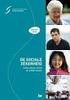 Handleiding Collectief verlofuren toekennen In deze handleiding zal je een beschrijving lezen over de werking van het collectief toekennen van verlofuren. Met de term collectief wordt bedoeld dat je vanuit
Handleiding Collectief verlofuren toekennen In deze handleiding zal je een beschrijving lezen over de werking van het collectief toekennen van verlofuren. Met de term collectief wordt bedoeld dat je vanuit
1. Gebruikers & voertuigen... 3. 1.1 Hoe voeg ik een gebruiker toe?... 3
 Inhoudsopgave 1. Gebruikers & voertuigen... 3 1.1 Hoe voeg ik een gebruiker toe?... 3 1.2 Hoe (ont)koppel ik een bestaande gebruiker(s) van/aan meerdere voertuigen?... 5 1.3 Hoe voeg ik een extra voertuig
Inhoudsopgave 1. Gebruikers & voertuigen... 3 1.1 Hoe voeg ik een gebruiker toe?... 3 1.2 Hoe (ont)koppel ik een bestaande gebruiker(s) van/aan meerdere voertuigen?... 5 1.3 Hoe voeg ik een extra voertuig
Deutsche Bank Global Transaction Banking. Internet Bankieren. Rapporten. www.deutschebank.nl
 Deutsche Bank Global Transaction Banking Internet Bankieren Rapporten www.deutschebank.nl Internet Bankieren Rapporten 2 Rapporten U beheert uw Rapporten via het menu links op het scherm. Onder Rapporten
Deutsche Bank Global Transaction Banking Internet Bankieren Rapporten www.deutschebank.nl Internet Bankieren Rapporten 2 Rapporten U beheert uw Rapporten via het menu links op het scherm. Onder Rapporten
HANDLEIDING GEBRUIKERSBEHEER. Onderwijs en Vorming
 HANDLEIDING GEBRUIKERSBEHEER Onderwijs en Vorming Gebruikersbeheer in Web IDM 1. Aanmelden in het gebruikersbeheerplatform Na het voltooien van het aanmeldproces (zie Aanmelden bij Mijn Onderwijs), kom
HANDLEIDING GEBRUIKERSBEHEER Onderwijs en Vorming Gebruikersbeheer in Web IDM 1. Aanmelden in het gebruikersbeheerplatform Na het voltooien van het aanmeldproces (zie Aanmelden bij Mijn Onderwijs), kom
REGISTREREN CONCERT IN CONCERTKALENDER
 HANDLEIDING REGISTREREN CONCERT IN CONCERTKALENDER BRASS BAND HEIST Versie 1.1 27/08/2015 Inhoud Registreren op de website... 3 Inloggen op de website... 5 Nieuw concert toevoegen... 6 Tonen concertkalender...
HANDLEIDING REGISTREREN CONCERT IN CONCERTKALENDER BRASS BAND HEIST Versie 1.1 27/08/2015 Inhoud Registreren op de website... 3 Inloggen op de website... 5 Nieuw concert toevoegen... 6 Tonen concertkalender...
Nadat u bent ingelogd kunt u in het hoofdmenu kiezen voor 4 opties:
 HOME Op deze pagina kunt u inloggen op het KledingManagementSysteem (KMS) van Buurman. Bent u uw wachtwoord vergeten? U kunt het via de link klik hier opvragen, het wordt u per e-mail toegezonden. Heeft
HOME Op deze pagina kunt u inloggen op het KledingManagementSysteem (KMS) van Buurman. Bent u uw wachtwoord vergeten? U kunt het via de link klik hier opvragen, het wordt u per e-mail toegezonden. Heeft
Yoobi is bedrijfssoftware in de cloud en een totaaloplossing voor relatiebeheer, projectmanagement, urenregistratie, planning en facturatie.
 Welkom bij Yoobi Yoobi is bedrijfssoftware in de cloud en een totaaloplossing voor relatiebeheer, projectmanagement, urenregistratie, planning en facturatie. De Yoobi webversie is beschikbaar via je browser
Welkom bij Yoobi Yoobi is bedrijfssoftware in de cloud en een totaaloplossing voor relatiebeheer, projectmanagement, urenregistratie, planning en facturatie. De Yoobi webversie is beschikbaar via je browser
Digitale dossiers. Inhoudsopgave:
 Digitale dossiers Inhoudsopgave: Inleiding Openen van een dossier De werking van de dossiers Toelichting van de knoppen in het hoofdmenu Invoeren van gegevens Selecteren van hulpmiddelen en zorgverleners
Digitale dossiers Inhoudsopgave: Inleiding Openen van een dossier De werking van de dossiers Toelichting van de knoppen in het hoofdmenu Invoeren van gegevens Selecteren van hulpmiddelen en zorgverleners
E-services: Ingave prestaties
 Via deze webtoepassing kunt u op de website van uw sociaal secretariaat online de prestaties invullen van uw werknemers. Deze prestaties worden dan ingelezen bij uw sociaal secretariaat en berekend. U
Via deze webtoepassing kunt u op de website van uw sociaal secretariaat online de prestaties invullen van uw werknemers. Deze prestaties worden dan ingelezen bij uw sociaal secretariaat en berekend. U
Uitzend Software Diensten BV. UBplusOnline. Handleiding digitale werkbriefjes voor werknemers
 Uitzend Software Diensten BV UBplusOnline Handleiding digitale werkbriefjes voor werknemers Versie 2.10 augustus 2013 Inhoudsopgave H1. Welkom bij UBplusOnline 1.1 Wat is UBplusOnline 2 1.2 Contactgegevens
Uitzend Software Diensten BV UBplusOnline Handleiding digitale werkbriefjes voor werknemers Versie 2.10 augustus 2013 Inhoudsopgave H1. Welkom bij UBplusOnline 1.1 Wat is UBplusOnline 2 1.2 Contactgegevens
Handleiding gebruik agenda s Sint-Martens-Latem
 Handleiding gebruik agenda s Sint-Martens-Latem Inhoud Raadplegen online agenda sporthal en culturele infrastructuur... 2 Reglementen gebruik infrastructuur... 2 Beschikbaarheid nakijken... 3 Inloggen
Handleiding gebruik agenda s Sint-Martens-Latem Inhoud Raadplegen online agenda sporthal en culturele infrastructuur... 2 Reglementen gebruik infrastructuur... 2 Beschikbaarheid nakijken... 3 Inloggen
Opdrachtkaart Onderdeel Leerlingenbeheer van MOO
 Opdrachtkaart Onderdeel Leerlingenbeheer van MOO In het onderdeel Leerlingenbeheer kunt u: - Projectgroepen maken en daarin leerlingen plaatsen - De wachtwoorden van uw leerlingen beheren - Instellen of
Opdrachtkaart Onderdeel Leerlingenbeheer van MOO In het onderdeel Leerlingenbeheer kunt u: - Projectgroepen maken en daarin leerlingen plaatsen - De wachtwoorden van uw leerlingen beheren - Instellen of
Tijdsregistratie. Personal Handboek
 Tijdsregistratie Personal Handboek Deze gebruikersgids is bedoeld voor alle medewerkers die Efficiënt Personal gebruiken. Efficiënt maakt het mogelijk voor medewerkers om via een web browser de klokkaart
Tijdsregistratie Personal Handboek Deze gebruikersgids is bedoeld voor alle medewerkers die Efficiënt Personal gebruiken. Efficiënt maakt het mogelijk voor medewerkers om via een web browser de klokkaart
Hoe online inschrijven voor Jeugdaanbod en Jeugdopvang?
 Hoe online inschrijven voor Jeugdaanbod en Jeugdopvang? Ga naar www.gemeente.be en klik helemaal op de knop. Of ga rechtstreek naar http://scherpenheuvel-zichem.ticketgang.eu 1. Een gezin-account aanmaken:
Hoe online inschrijven voor Jeugdaanbod en Jeugdopvang? Ga naar www.gemeente.be en klik helemaal op de knop. Of ga rechtstreek naar http://scherpenheuvel-zichem.ticketgang.eu 1. Een gezin-account aanmaken:
Deel V. Cursusbeheer. Handleiding CVOSoft en CVOSoft.NET. Handleiding CVOSoft Deel V Cursussen 1/11
 Handleiding CVOSoft Deel V Cursussen 1/11 Handleiding CVOSoft en CVOSoft.NET Deel V Cursusbeheer Handleiding CVOSoft Deel V Cursussen 2/11 1 Cursussen 1.1 Inleiding Beheer van cursussen omvat 4 onderdelen:
Handleiding CVOSoft Deel V Cursussen 1/11 Handleiding CVOSoft en CVOSoft.NET Deel V Cursusbeheer Handleiding CVOSoft Deel V Cursussen 2/11 1 Cursussen 1.1 Inleiding Beheer van cursussen omvat 4 onderdelen:
Werkgevershandleiding voor: en het onderdeel hierbinnen
 voor: en het onderdeel hierbinnen Inhoud Inloggen... 3 Geen wachtwoord?... 3 Dashboard... 3 Berichten en de AVG (algemene verordening persoonsgegevens)... 4 Inzage van de gegevens door externe partijen...
voor: en het onderdeel hierbinnen Inhoud Inloggen... 3 Geen wachtwoord?... 3 Dashboard... 3 Berichten en de AVG (algemene verordening persoonsgegevens)... 4 Inzage van de gegevens door externe partijen...
1. Gebruikers & voertuigen... 3. 1.1 Hoe voeg ik een gebruiker toe?... 3
 Inhoudsopgave 1. Gebruikers & voertuigen... 3 1.1 Hoe voeg ik een gebruiker toe?... 3 1.2 Hoe (ont)koppel ik bestaande gebruikers van/aan meerdere voertuigen?... 5 1.3 Hoe voeg ik een extra voertuig toe?...
Inhoudsopgave 1. Gebruikers & voertuigen... 3 1.1 Hoe voeg ik een gebruiker toe?... 3 1.2 Hoe (ont)koppel ik bestaande gebruikers van/aan meerdere voertuigen?... 5 1.3 Hoe voeg ik een extra voertuig toe?...
4.2 Subtab Evaluatiesets
 4.2 Subtab Evaluatiesets 4.2.1 Evaluatieset aanmaken Om een oefening te kunnen quoteren, moet je eerst één (of meerdere) evaluatieset(s) aanmaken. Met een evaluatieset bepaal je de criteria waaraan de
4.2 Subtab Evaluatiesets 4.2.1 Evaluatieset aanmaken Om een oefening te kunnen quoteren, moet je eerst één (of meerdere) evaluatieset(s) aanmaken. Met een evaluatieset bepaal je de criteria waaraan de
Inhoud. Inhoud Opbouwen verlofrechten bij
 Handleiding verlofmodule Inhoud In deze handleiding wordt ingegaan op de werking van de verlofmodule van het loonloket. Mochten er naar aanleiding van deze handleiding vragen zijn dan kunt u natuurlijk
Handleiding verlofmodule Inhoud In deze handleiding wordt ingegaan op de werking van de verlofmodule van het loonloket. Mochten er naar aanleiding van deze handleiding vragen zijn dan kunt u natuurlijk
IBO OUDERPORTAAL. ga naar de website van Wetteren:
 IBO OUDERPORTAAL ga naar de website van Wetteren: www.wetteren.be klik op het tabblad SCHOLEN & OPVANG en vervolgens op BUITENSCHOOLSE KINDEROPVANG (VANAF 2,5 JAAR) klik hierna op de knop STAP 1 - REGISTREREN
IBO OUDERPORTAAL ga naar de website van Wetteren: www.wetteren.be klik op het tabblad SCHOLEN & OPVANG en vervolgens op BUITENSCHOOLSE KINDEROPVANG (VANAF 2,5 JAAR) klik hierna op de knop STAP 1 - REGISTREREN
Handleiding ETW Hercertificeringsactiviteiten. Voor: Aanbieders van activiteiten. Inhoudsopgave
 20150122 Handleiding ETW Hercertificeringsactiviteiten Voor: Aanbieders van activiteiten Door: Henry Buitenhuis Aangepast aan versie Moodle 3.0 Inhoudsopgave Inhoudsopgave... 1 1. Inloggen... 2 2. Tips
20150122 Handleiding ETW Hercertificeringsactiviteiten Voor: Aanbieders van activiteiten Door: Henry Buitenhuis Aangepast aan versie Moodle 3.0 Inhoudsopgave Inhoudsopgave... 1 1. Inloggen... 2 2. Tips
Stappenplan oudermodule i-school
 Stappenplan oudermodule i-school Ga naar www.i-school.be/login. Geef je persoonlijke gebruikersnaam en paswoord in. Er zijn 3 manieren om opvang te reserveren. Afhankelijk van wat je precies wil doen is
Stappenplan oudermodule i-school Ga naar www.i-school.be/login. Geef je persoonlijke gebruikersnaam en paswoord in. Er zijn 3 manieren om opvang te reserveren. Afhankelijk van wat je precies wil doen is
Handleiding vereniging: Knop Admin club. Handleiding verenigingen anons.be
 Handleiding vereniging: v130319 Log aan met je gebruikersnaam en paswoord via: www.anons.be Als administrator zou je onderstaande groene knoppen moeten zien, indien deze niet zichtbaar zijn gelieve dan
Handleiding vereniging: v130319 Log aan met je gebruikersnaam en paswoord via: www.anons.be Als administrator zou je onderstaande groene knoppen moeten zien, indien deze niet zichtbaar zijn gelieve dan
Handleiding bestanden importeren
 Handleiding bestanden importeren Handleiding bestanden importeren e-boekhouden.nl 1. Bestanden importeren 1.1 Digitaal archief U kunt bestanden beheren in e-boekhouden.nl. U kunt bijvoorbeeld facturen
Handleiding bestanden importeren Handleiding bestanden importeren e-boekhouden.nl 1. Bestanden importeren 1.1 Digitaal archief U kunt bestanden beheren in e-boekhouden.nl. U kunt bijvoorbeeld facturen
Registreren van je vereniging zonder dat je al bent geregistreerd op de website
 Handleiding Talententicket Inhoudstabel Registreren van je vereniging zonder dat je al bent geregistreerd op de website... 1 Registreren van je vereniging wanneer je al bent geregistreerd op de website...
Handleiding Talententicket Inhoudstabel Registreren van je vereniging zonder dat je al bent geregistreerd op de website... 1 Registreren van je vereniging wanneer je al bent geregistreerd op de website...
Handleiding nieuwe omgeving Gebruikersbeheer Vlaamse overheid. 1 Hoe zoek ik een gebruiker? Hoe maak ik een nieuwe gebruiker aan?...
 Handleiding nieuwe omgeving Gebruikersbeheer Vlaamse overheid Inhoud 1 Hoe zoek ik een gebruiker?...2 2 Hoe maak ik een nieuwe gebruiker aan?... 5 3 Hoe maak ik een werkrelatie aan?... 8 4 Hoe geef ik
Handleiding nieuwe omgeving Gebruikersbeheer Vlaamse overheid Inhoud 1 Hoe zoek ik een gebruiker?...2 2 Hoe maak ik een nieuwe gebruiker aan?... 5 3 Hoe maak ik een werkrelatie aan?... 8 4 Hoe geef ik
Kalenders gebruiken Asta Powerproject
 Kalenders gebruiken Asta Powerproject Deze Tips en Trucs gaat over Kalenders. Het kan daarbij gaan om het maken van een nieuwe kalender, het toewijzen ervan aan taken, en het instellen van de kalender
Kalenders gebruiken Asta Powerproject Deze Tips en Trucs gaat over Kalenders. Het kan daarbij gaan om het maken van een nieuwe kalender, het toewijzen ervan aan taken, en het instellen van de kalender
1. Hoe registreer ik mijzelf (en eventuele partner) op de site?
 Inhoudsopgave 1. Hoe registreer ik mijzelf (en eventuele partner) op de site?... 2 2. Hoe vraag ik een nieuw wachtwoord aan?... 5 3. Hoe gebeurt de aanvraag voor buitenschoolse vakantiekinderopvang in
Inhoudsopgave 1. Hoe registreer ik mijzelf (en eventuele partner) op de site?... 2 2. Hoe vraag ik een nieuw wachtwoord aan?... 5 3. Hoe gebeurt de aanvraag voor buitenschoolse vakantiekinderopvang in
CRM - Salesplanner - NL
 Handleiding PratoFlex CRM - Salesplanner - NL Efficiency through innovation Inhoudsopgave Voorwoord Salesplanner In de klantenfiche Bezoekplanning Filters Legende Automatisch gegeneerde bezoekplanningen
Handleiding PratoFlex CRM - Salesplanner - NL Efficiency through innovation Inhoudsopgave Voorwoord Salesplanner In de klantenfiche Bezoekplanning Filters Legende Automatisch gegeneerde bezoekplanningen
Handleiding online inschrijven Kinderopvang. Met i-school
 Handleiding online inschrijven Kinderopvang Met i-school Inhoud 1. Reserveren 1.1 Schooldagen en schoolvrije dagen 1.2 Vakanties 2. Aanmelden 3. Homepagina 4. Kalender 5. Inschrijven 5.1 Via de kalender
Handleiding online inschrijven Kinderopvang Met i-school Inhoud 1. Reserveren 1.1 Schooldagen en schoolvrije dagen 1.2 Vakanties 2. Aanmelden 3. Homepagina 4. Kalender 5. Inschrijven 5.1 Via de kalender
Acerta Connect Handleiding Handige weetjes
 Acerta Connect Handleiding Handige weetjes Publicatiedatum: maart 2017 (verifieer of dit de meest recente versie is) Inhoud 1 Handige weetjes 3 1.1 Het masterprincipe 3 1.2 Werken met resultaatstabellen
Acerta Connect Handleiding Handige weetjes Publicatiedatum: maart 2017 (verifieer of dit de meest recente versie is) Inhoud 1 Handige weetjes 3 1.1 Het masterprincipe 3 1.2 Werken met resultaatstabellen
Quicklearn Studentenarbeid in Acerta Connect
 Start studentenarbeid Surf naar acerta.be/myacerta Geef je gebruikersnaam en paswoord in Bevestig de knop Aanmelden Klik op Acerta Connect In deze Quicklearn focussen we op de specifieke elementen waarvoor
Start studentenarbeid Surf naar acerta.be/myacerta Geef je gebruikersnaam en paswoord in Bevestig de knop Aanmelden Klik op Acerta Connect In deze Quicklearn focussen we op de specifieke elementen waarvoor
Handleiding mijndienstrooster. voor medewerkers
 Handleiding mijndienstrooster voor medewerkers versie 1.2 19 maart 2015 Inhoudsopgave Inleiding...3 Aanmelden...3 Wachtwoord wijzigen...3 Homepage...4 Rooster bekijken...5 mijnrooster...6 Agenda...7 Verlof
Handleiding mijndienstrooster voor medewerkers versie 1.2 19 maart 2015 Inhoudsopgave Inleiding...3 Aanmelden...3 Wachtwoord wijzigen...3 Homepage...4 Rooster bekijken...5 mijnrooster...6 Agenda...7 Verlof
Boekhouding. Handleiding (e)logobase
 Naam handleiding: Handleiding (e)logobase - Boekhouding Handleiding (e)logobase Boekhouding 2012 Winbase Software en Adviezen B.V. Inhoud 1. Instellingen (e)logobase... 3 2. Bankbestanden importeren in
Naam handleiding: Handleiding (e)logobase - Boekhouding Handleiding (e)logobase Boekhouding 2012 Winbase Software en Adviezen B.V. Inhoud 1. Instellingen (e)logobase... 3 2. Bankbestanden importeren in
Gebruikshandleiding Oracle Worklist (autorisatieproces)
 Gebruikshandleiding Oracle Worklist (autorisatieproces) Versie 2.1 19-02-2013 1 Index 1. Inleiding 3 2. Opstarten Worklist 4 a. Start goedkeurproces 4 b. Inloggen 5 c. Overzicht 6 3. Aanstelling goedkeuren/afwijzen
Gebruikshandleiding Oracle Worklist (autorisatieproces) Versie 2.1 19-02-2013 1 Index 1. Inleiding 3 2. Opstarten Worklist 4 a. Start goedkeurproces 4 b. Inloggen 5 c. Overzicht 6 3. Aanstelling goedkeuren/afwijzen
Handleiding MIJN SCIENCE-web (voor de hoofdgebruiker)
 Handleiding MIJN SCIENCE-web (voor de hoofdgebruiker) 1 Inhoud Handleiding voor schooladministratoren... 3 Het begin... 3 Kwaliteit van het systeem... 4 Eigen gegevens wijzigen... 5 Klassenbeheer... 6
Handleiding MIJN SCIENCE-web (voor de hoofdgebruiker) 1 Inhoud Handleiding voor schooladministratoren... 3 Het begin... 3 Kwaliteit van het systeem... 4 Eigen gegevens wijzigen... 5 Klassenbeheer... 6
Inhoudsopgave. Kunnen we je ergens mee helpen? Inhoudsopgave 2 Voorwoord 4
 Inhoudsopgave Inhoudsopgave 2 Voorwoord 4 1.0 Starten met loket.nl... 5 1.1 Inloggen in loket.nl 7 1.2 Wijzigen wachtwoord 7 1.3 Pop-up blokkering 8 1.4 Navigeren door loket.nl 9 1.5 Iconen 10 1.6 Signalen,
Inhoudsopgave Inhoudsopgave 2 Voorwoord 4 1.0 Starten met loket.nl... 5 1.1 Inloggen in loket.nl 7 1.2 Wijzigen wachtwoord 7 1.3 Pop-up blokkering 8 1.4 Navigeren door loket.nl 9 1.5 Iconen 10 1.6 Signalen,
Doodle. Doodle. CVO VOLT Interleuvenlaan Heverlee. Doodle CVO VOLT versie 16/12/2017 1
 Doodle bron: https://doodleen.files.wordpress.com/2013/12/schedulingwithorwithoutdoodle.png CVO VOLT Interleuvenlaan 3-5 3001 Heverlee www.cvovolt.be Annick Van den put Doodle CVO VOLT versie 16/12/2017
Doodle bron: https://doodleen.files.wordpress.com/2013/12/schedulingwithorwithoutdoodle.png CVO VOLT Interleuvenlaan 3-5 3001 Heverlee www.cvovolt.be Annick Van den put Doodle CVO VOLT versie 16/12/2017
1. PLANNING INTRODUCTIE NIEUWE INTERFACE DOOR REGAS
 Regas handleiding nieuwe interface 25/02/2016 1. PLANNING INTRODUCTIE NIEUWE INTERFACE DOOR REGAS Vanaf eind februari 2016 zal men direct starten op de nieuwe interface. De knop naar oude interface zal
Regas handleiding nieuwe interface 25/02/2016 1. PLANNING INTRODUCTIE NIEUWE INTERFACE DOOR REGAS Vanaf eind februari 2016 zal men direct starten op de nieuwe interface. De knop naar oude interface zal
Handleiding voor vormingsverstrekkers
 www.fbz-pc314.be Handleiding voor vormingsverstrekkers Inhoudstafel 1. REGISTREREN... 3 2. AANMELDEN... 5 3. WACHTWOORD VERGETEN... 7 4. WACHTWOORD WIJZIGEN... 7 5. UW VORMINGEN BEHEREN... 8 5.1. EEN NIEUWE
www.fbz-pc314.be Handleiding voor vormingsverstrekkers Inhoudstafel 1. REGISTREREN... 3 2. AANMELDEN... 5 3. WACHTWOORD VERGETEN... 7 4. WACHTWOORD WIJZIGEN... 7 5. UW VORMINGEN BEHEREN... 8 5.1. EEN NIEUWE
Wil je een overzicht van specifieke evenementen dan kun je het zoekvenster openen door op de
 Handleiding wedstrijdzeilkalender.nl 1 HOME Pagina Als je de wedstrijdzeilkalender opent kom je op de home pagina terecht. Op deze pagina is een overzicht te vinden van alle evenementen, gesorteerd op
Handleiding wedstrijdzeilkalender.nl 1 HOME Pagina Als je de wedstrijdzeilkalender opent kom je op de home pagina terecht. Op deze pagina is een overzicht te vinden van alle evenementen, gesorteerd op
Handleiding Oudermodule i-school
 Handleiding Oudermodule i-school 1. Hoe log ik in? Open internet vanuit je internetbrowser (internet explorer, google chrome, safari, firefox, opera, ) Typ in de adresbalk: www.i-school.be/login Je krijgt
Handleiding Oudermodule i-school 1. Hoe log ik in? Open internet vanuit je internetbrowser (internet explorer, google chrome, safari, firefox, opera, ) Typ in de adresbalk: www.i-school.be/login Je krijgt
Instructie registratie & digitaal aanbieden
 Instructie registratie & digitaal aanbieden Registratie Om deel te kunnen nemen aan een tender, dient u uw organisatie éénmalig te registreren op het Negometrix platform. Het platform van Negometrix is
Instructie registratie & digitaal aanbieden Registratie Om deel te kunnen nemen aan een tender, dient u uw organisatie éénmalig te registreren op het Negometrix platform. Het platform van Negometrix is
Acerta Connect Handleiding - Inleiding
 Acerta Connect Handleiding - Inleiding Publicatiedatum: maart 2017 (verifieer of dit de meest recente versie is) Inhoud 1 Inleiding 3 1.1 Toegang tot Acerta Connect 4 1.2 Gebruikte conventies in de handleiding
Acerta Connect Handleiding - Inleiding Publicatiedatum: maart 2017 (verifieer of dit de meest recente versie is) Inhoud 1 Inleiding 3 1.1 Toegang tot Acerta Connect 4 1.2 Gebruikte conventies in de handleiding
Documenten overdragen naar de nieuwe account
 Documenten overdragen naar de nieuwe account (we raden aan om google Chrome te gebruiken bij deze instructies) STAP 1: Via de oude account (over te dragen documenten) 1. Surf naar http://www.google.be
Documenten overdragen naar de nieuwe account (we raden aan om google Chrome te gebruiken bij deze instructies) STAP 1: Via de oude account (over te dragen documenten) 1. Surf naar http://www.google.be
Quick Reference Card Atos e-suite
 Contacten Een gebruiker heeft de beschikking over de volgende contact-functionaliteiten: Acties vanuit KCC-tabblad: Registreren nieuwe anonieme en niet-anonieme contacten Registreren nieuw contact en direct
Contacten Een gebruiker heeft de beschikking over de volgende contact-functionaliteiten: Acties vanuit KCC-tabblad: Registreren nieuwe anonieme en niet-anonieme contacten Registreren nieuw contact en direct
Handleiding AmbraSoft voor beheerders. Overgang naar volgend schooljaar
 Handleiding AmbraSoft voor beheerders Overgang naar volgend schooljaar Inhoudsopgave 1 Inleiding... 3 1.1 Overzicht periodes... 3 1.1.1 1 juli-31 augustus... 3 1.1.2 Vanaf 1 september... 3 1.1.3 Vanaf
Handleiding AmbraSoft voor beheerders Overgang naar volgend schooljaar Inhoudsopgave 1 Inleiding... 3 1.1 Overzicht periodes... 3 1.1.1 1 juli-31 augustus... 3 1.1.2 Vanaf 1 september... 3 1.1.3 Vanaf
INGAVE PRESTATIES. Mijn Sodiwe
 INGAVE PRESTATIES Mijn Sodiwe Hieronder vindt u, stapsgewijs, een toelichting rond het ingeven van uw prestaties via onze online tool Ingave prestaties onder Mijn Sodiwe. 1. Aanduiden van periode en dossier
INGAVE PRESTATIES Mijn Sodiwe Hieronder vindt u, stapsgewijs, een toelichting rond het ingeven van uw prestaties via onze online tool Ingave prestaties onder Mijn Sodiwe. 1. Aanduiden van periode en dossier
Snel aan de slag met Planning & Control FORMATIE
 Snel aan de slag met Planning & Control De uitgebreide handleiding vindt u op de website van Dyade, hierin staat ook de uitleg van de diverse knoppen. Heeft u nog vragen of opmerkingen, neemt u dan contact
Snel aan de slag met Planning & Control De uitgebreide handleiding vindt u op de website van Dyade, hierin staat ook de uitleg van de diverse knoppen. Heeft u nog vragen of opmerkingen, neemt u dan contact
1. Mijn Ell@-toestel werkt niet
 Ell@: Veelgestelde vragen en antwoorden v3.0 Inhoudstafel 1. Mijn Ell@-toestel werkt niet... 2 1.1. Aan/uit-toets werkt niet... 2 1.2. E-id-kaart verzorgende wordt ingestoken, maar je toestel geeft aan
Ell@: Veelgestelde vragen en antwoorden v3.0 Inhoudstafel 1. Mijn Ell@-toestel werkt niet... 2 1.1. Aan/uit-toets werkt niet... 2 1.2. E-id-kaart verzorgende wordt ingestoken, maar je toestel geeft aan
Verlonen, nieuwe opzet
 Verlonen, nieuwe opzet Nieuwe opzet verlonen. In het kort... 1 Berekening per werknemer en serieberekeningen nu één... 1 Alle looncomponenten in één scherm... 2 Loon regelt de correcte afhandeling... 2
Verlonen, nieuwe opzet Nieuwe opzet verlonen. In het kort... 1 Berekening per werknemer en serieberekeningen nu één... 1 Alle looncomponenten in één scherm... 2 Loon regelt de correcte afhandeling... 2
GEBRUIK VAN QNAP-BTB
 GEBRUIK VAN QNAP-BTB Inloggen Klik op de link die u ontvangen hebt via mail startend met https:// Vul op deze pagina uw logingegevens in die u via mail ontvangen hebt. Klik nu op File Station 1 Nu krijg
GEBRUIK VAN QNAP-BTB Inloggen Klik op de link die u ontvangen hebt via mail startend met https:// Vul op deze pagina uw logingegevens in die u via mail ontvangen hebt. Klik nu op File Station 1 Nu krijg
Handleiding tellingen reewild in FRS
 Handleiding tellingen reewild in FRS Jaarlijks vinden in het voorjaar de schemertellingen reeën volgens het landelijk telprotocol plaats. De reewildcommissies organiseren de tellingen en verzorgen de verwerking
Handleiding tellingen reewild in FRS Jaarlijks vinden in het voorjaar de schemertellingen reeën volgens het landelijk telprotocol plaats. De reewildcommissies organiseren de tellingen en verzorgen de verwerking
Handleiding Dienstrooster
 Handleiding Dienstrooster Inhoud Inleiding... 3 1. Dienstrooster... 4 2. Medewerker toevoegen / wijzigen / verwijderen... 5 3. Dienst invoeren / wijzigen / verwijderen... 6 4. Werkwijze... 7 5. Tabblad
Handleiding Dienstrooster Inhoud Inleiding... 3 1. Dienstrooster... 4 2. Medewerker toevoegen / wijzigen / verwijderen... 5 3. Dienst invoeren / wijzigen / verwijderen... 6 4. Werkwijze... 7 5. Tabblad
Handleiding Aysist 7 Medewerkerportaal (voor medewerkers met onregelmatige diensten)
 Handleiding Aysist 7 Medewerkerportaal (voor medewerkers met onregelmatige diensten) Inhoudsopgave 1 INLEIDING 3 2 INLOGGEN MEDEWERKERPORTAAL 4 2.1 Inloggen in Aysist medewerkerportaal 4 2.2 1 e keer inloggen
Handleiding Aysist 7 Medewerkerportaal (voor medewerkers met onregelmatige diensten) Inhoudsopgave 1 INLEIDING 3 2 INLOGGEN MEDEWERKERPORTAAL 4 2.1 Inloggen in Aysist medewerkerportaal 4 2.2 1 e keer inloggen
Rapport4U Reference Guide Nieuw Schooljaar configureren versie 3.0 november 2015
 Rapport4U Reference Guide Nieuw Schooljaar configureren versie 3.0 november 2015 Dit document beschrijft hoe de beheerder een nieuw schooljaar kan configureren. Afhankelijk van het gebruik van Rapport4U
Rapport4U Reference Guide Nieuw Schooljaar configureren versie 3.0 november 2015 Dit document beschrijft hoe de beheerder een nieuw schooljaar kan configureren. Afhankelijk van het gebruik van Rapport4U
Zorgmail handleiding. Inhoud
 Inhoud 1. Beginnen met Zorgmail pag. 2 2. Het instellen van Zorgmail pag. 2 3. Het gebruik van Zorgmail m.b.t. Artsen pag. 3 4. Het aanpassen van de lay-out van Zorgmail pag. 4 5. Werken met Zorgmail pag.
Inhoud 1. Beginnen met Zorgmail pag. 2 2. Het instellen van Zorgmail pag. 2 3. Het gebruik van Zorgmail m.b.t. Artsen pag. 3 4. Het aanpassen van de lay-out van Zorgmail pag. 4 5. Werken met Zorgmail pag.
